


Herbstferien
27.10. bis 02.11.2025







Anleitung
So verlinkt man auf ein PDF
Wenn man auf ein PDF verlinken möchte, muss man diese beiden Schritte befolgen:
1. PDF hochladen: egal wo man das PDF später verlinken möchte, man muss es immer auf der Startseite hochladen. Hierzu im Backend auf die "Home" Seite und auf den "PDF-Tab" klicken. Dort kann das PDF inkl. Beschreibungstext hinterlegt werden. Der Beschreibungstext dient nur als interne Notiz.
Anmerkung zu diesem Schritt: wenn man (siehe Screenshot) auf den fettgedruckten Titel der Datei klickt, öffnet sich diese Datei und man bekommt den Link der Datei.
Diesen kann man dann überall verwenden (zB.: wenn man bei einer Seite mit "Redirect" Template unter "Externer Link" die Datei verlinken möchte)
Weiter Schritte: bitte nach unten zur Bilder Gallerie scrollen
Beispiel: dieser Link verlinkt auf ein PDF
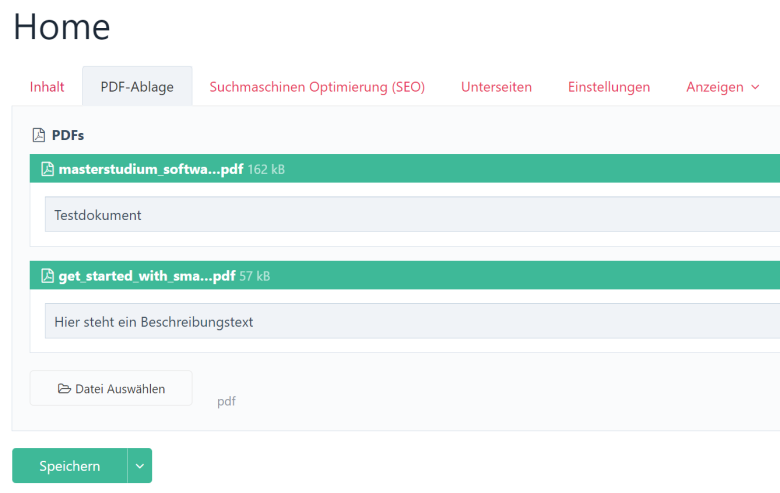
Weitere Bilder zur Anleitung
Hier befinden sich die restlichen Bilder für die Anleitung zur Verlinkung eines PDFs.
2. Verlinkung: wenn man sich im Texteditor befindet, wählt man wie gewohnt einen Linktext aus.
3. Seite auswählen: damit man alle PDFs zentral auf einer Stelle hochladen kann und auch wieder findet, muss man bei "Seite auswählen" immer die Startseite auswählen.
4. Datei auswählen: sobald die Startseite ausgewählt ist, hat man im Dropdown Menü Zugriff auf alle Dateien, die sich auf der Startseite befindet. Dies betrifft nicht nur PDFs, sondern auch Bilder. Wir wählen dort das passende PDF aus.
5. Link Eigenschaften anpassen: sobald die Datei ausgewählt ist, klicken wir in die Einstellungen und wählen dort _blank sowie einen Linktext aus (dieser scheint für die Websiteuser auf, wenn man über die Dateiverlinkung hovered)
6. Link einfügen und fertig.
Die Bilder befinden sich in der passenden Reihenfolge.
testerererererererererer
123456789012345678901






